揀貨(功能)
在【待出貨訂單】
1、勾選要出貨的訂單
2、點選【揀貨】、點選【揀貨】
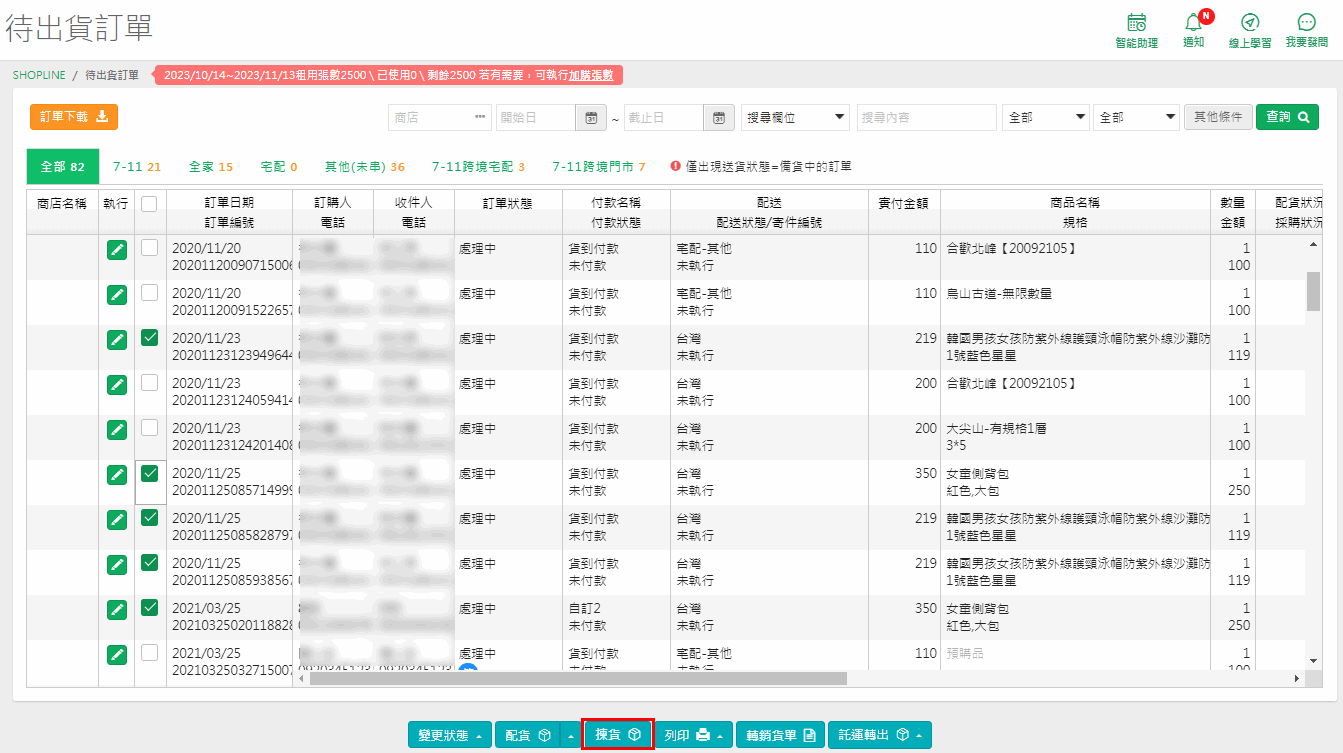
3、當總庫存數量足夠出貨時,
可看到【出貨數量】會帶出所選取訂單的各商品的總需求量方便揀貨,
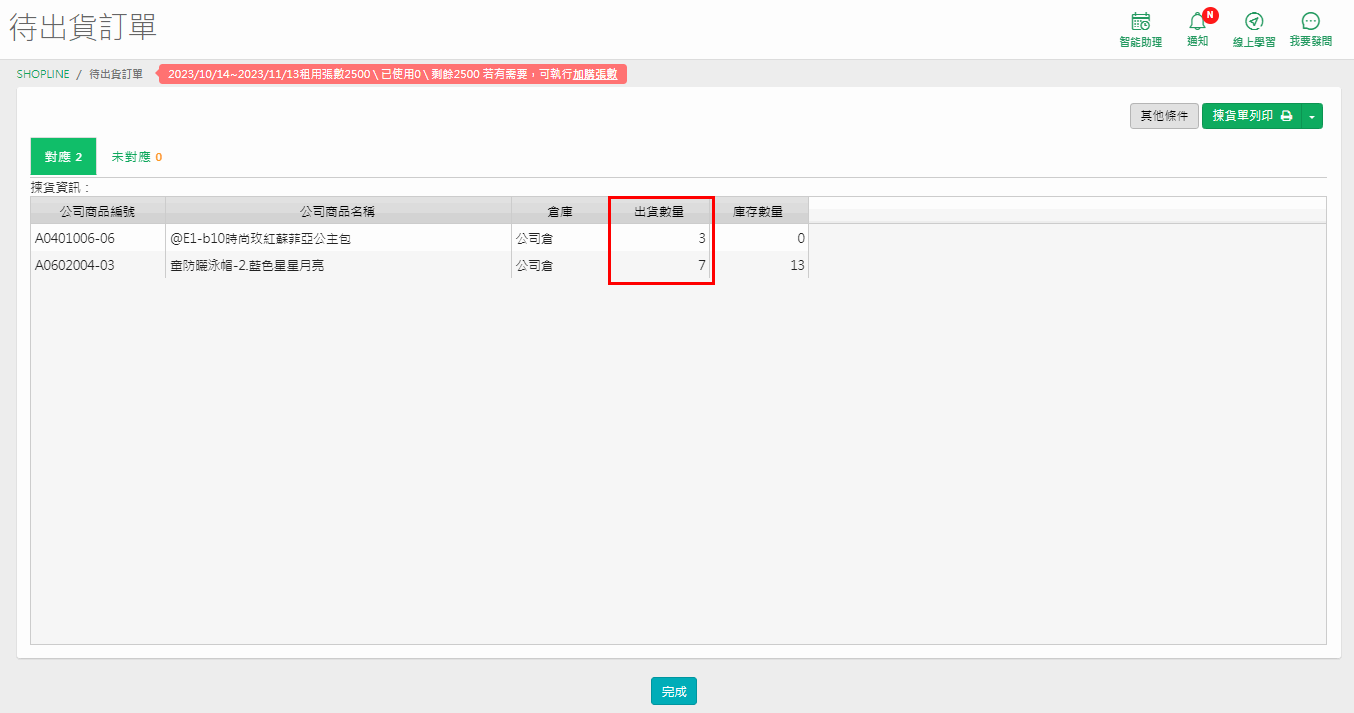
【對應】和【未對應】是指是否這商品在【商品編號對應表】作業中有對應好A1的【公司商品編號】
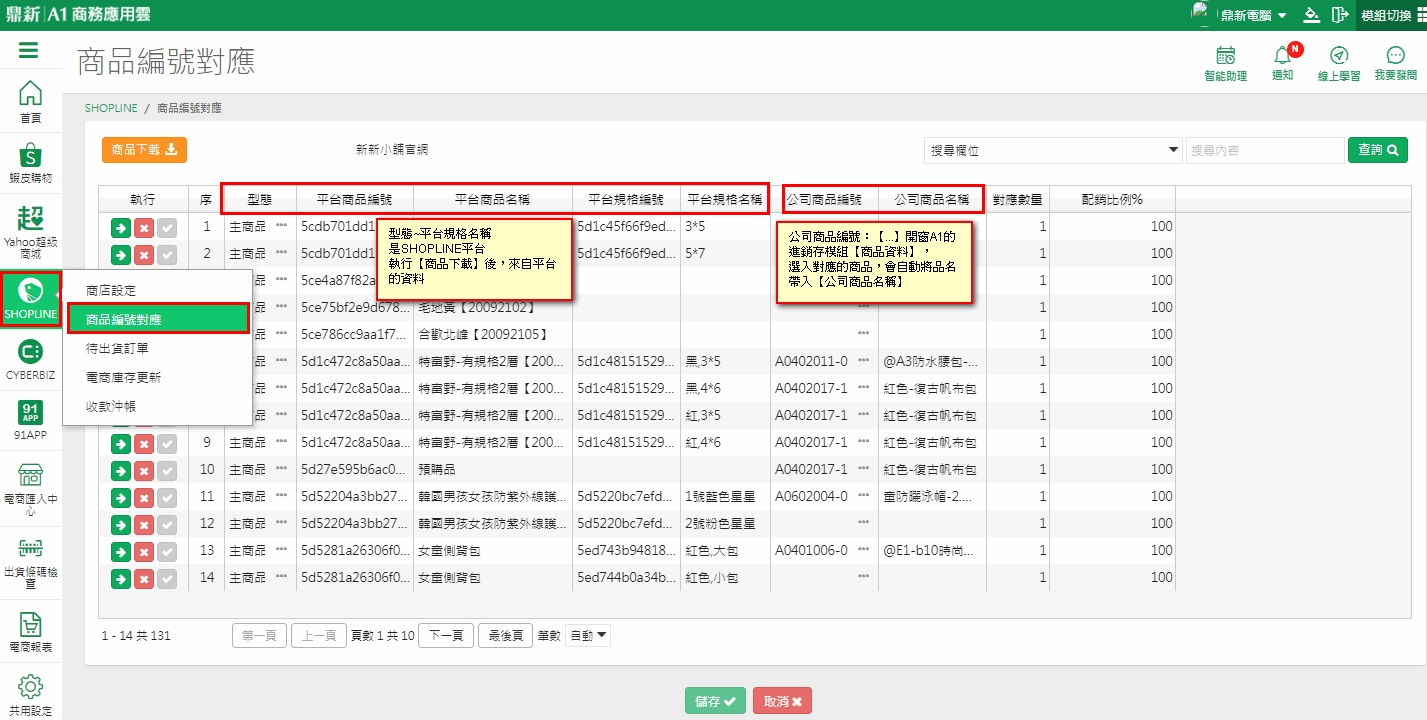
在【其他條件】可以選擇是否要【列印儲位】
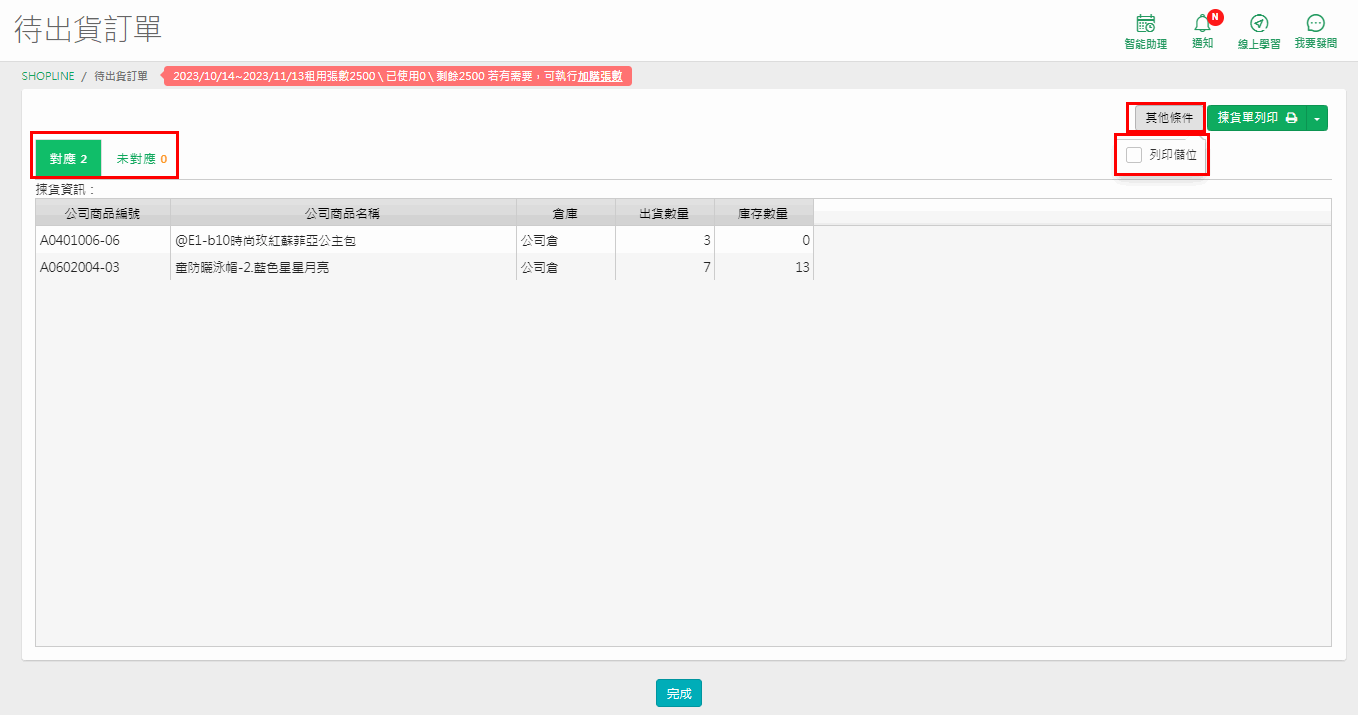
若商品在【基本資料】-【商品儲位資料】有設定【儲位】,則在【其他條件】有勾選【列印儲位】時,除了儲位會印出外,揀貨單報表的商品也會依儲位排序
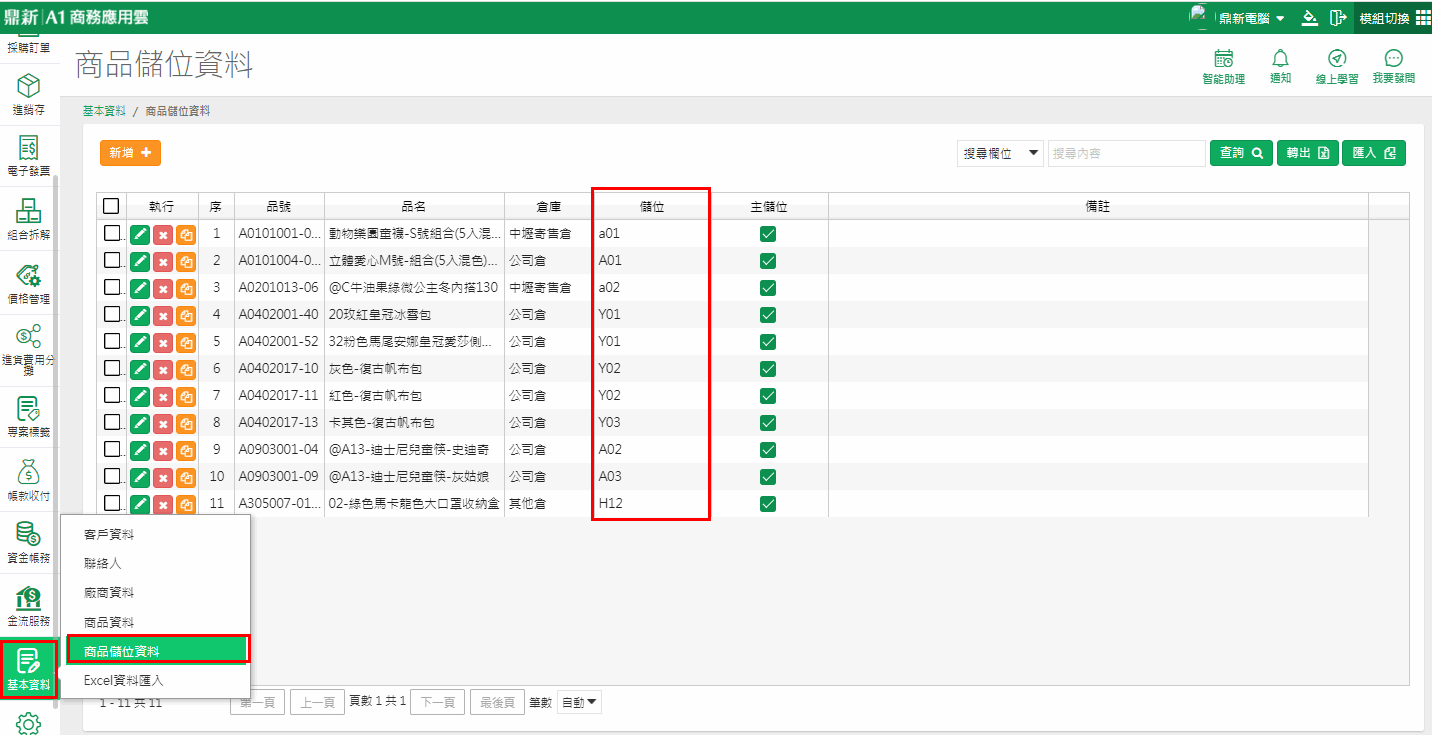
在【揀貨單列印】時可選擇是否列印進銷存模組中【商品資料】作業該項商品的第一張圖片,不列印的話直接點選【揀貨單列印】或下拉後選擇【揀貨單】,若要列印圖片則請下拉點選【揀貨單(商品圖)】
不印圖片的【揀貨單】
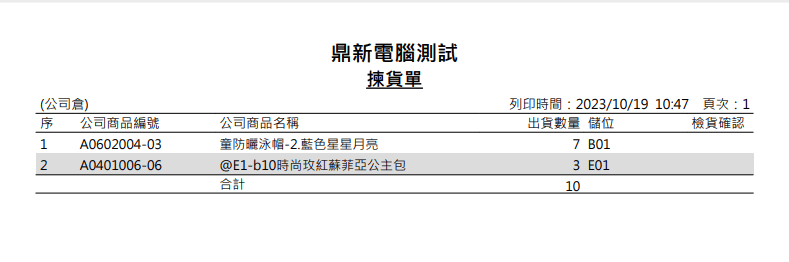
列印圖片的【揀貨單(商品圖)】
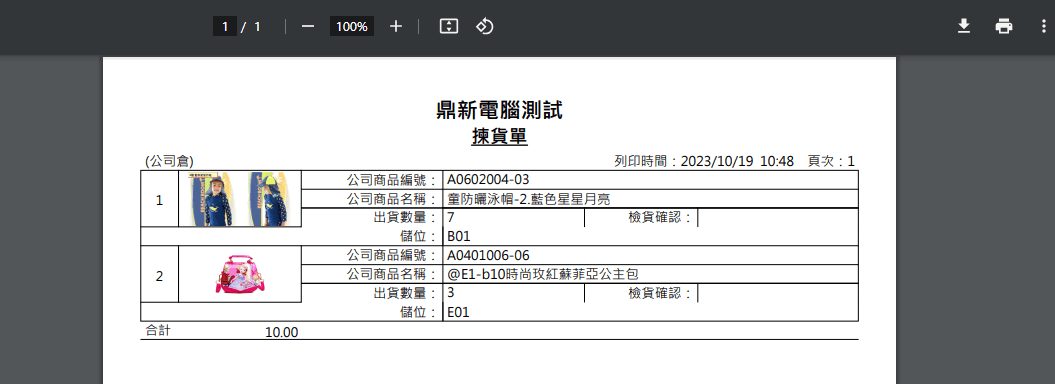
另外若銷售的商品是【商品組合關係】中的【主件】
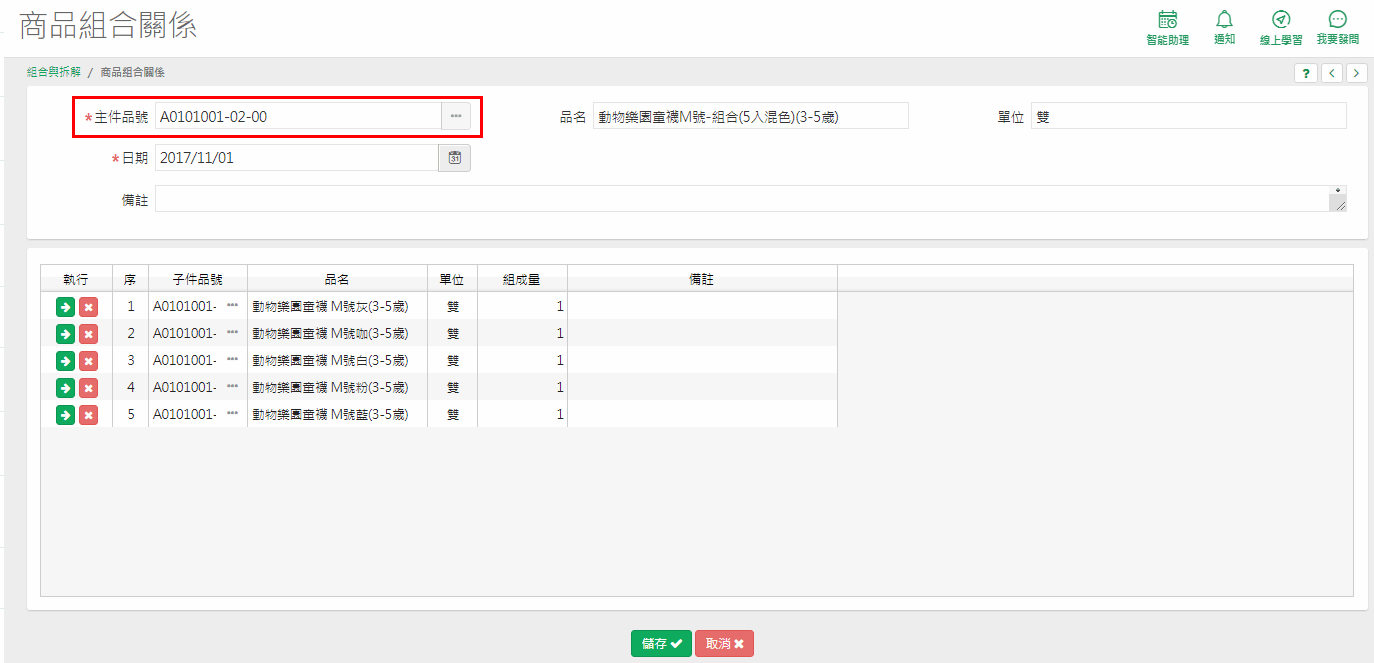
且【商品資料】的【商品型態】是【組合品-先銷售自動組合】的型態,則揀貨單報表會出現的是以【子件】去計算的揀貨數量喔!
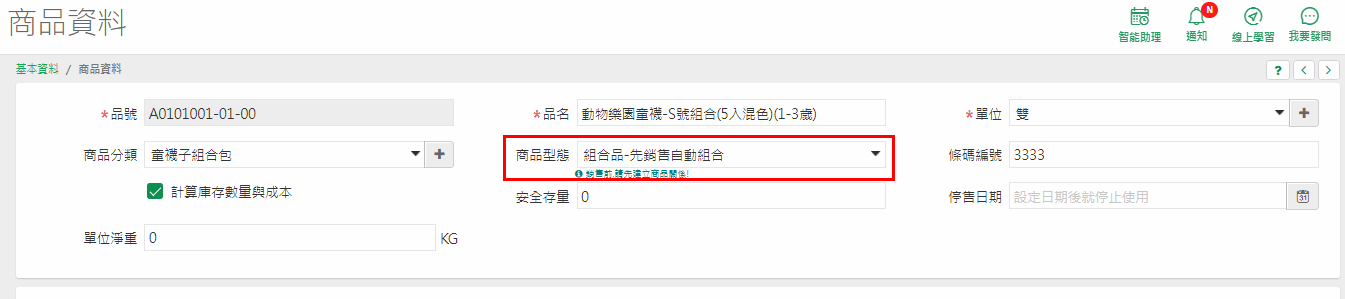
列印後可按【完成】,會回到【待出貨訂單】作業中
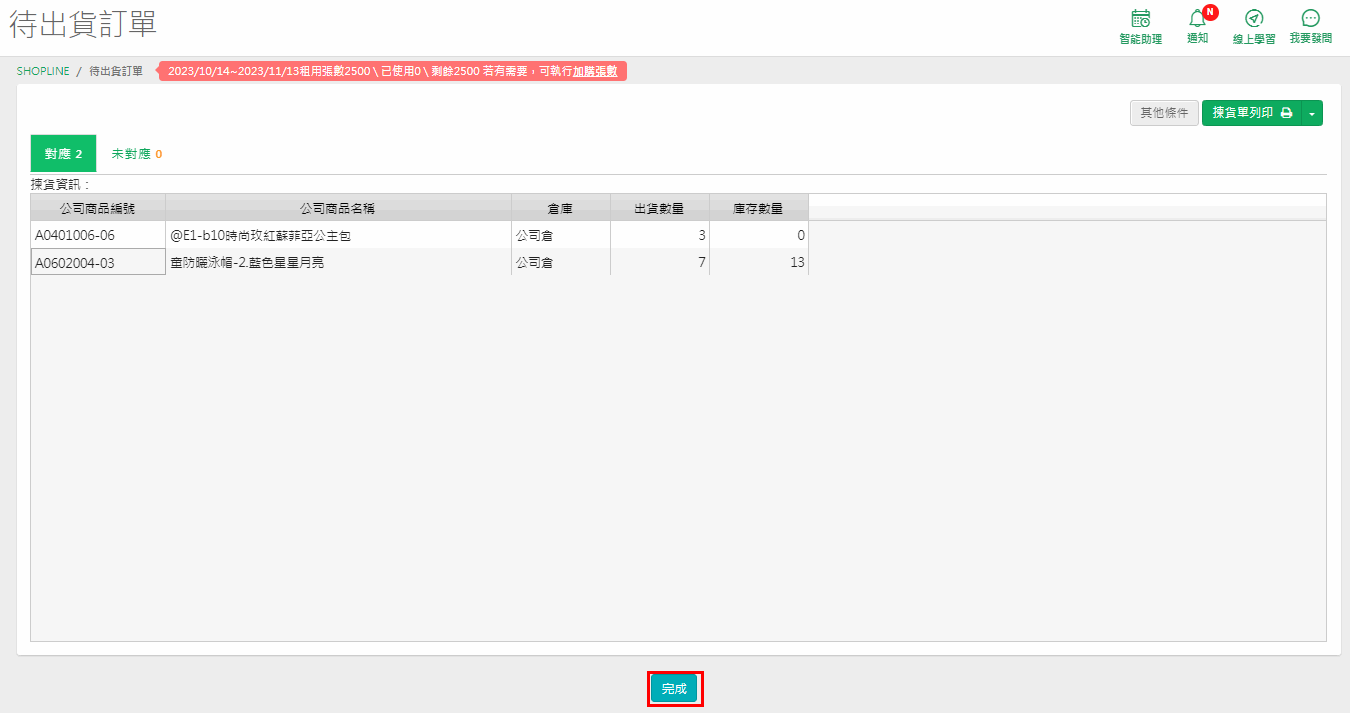
可看到【出貨數量】會帶出所選取訂單的各商品的總需求量方便揀貨,
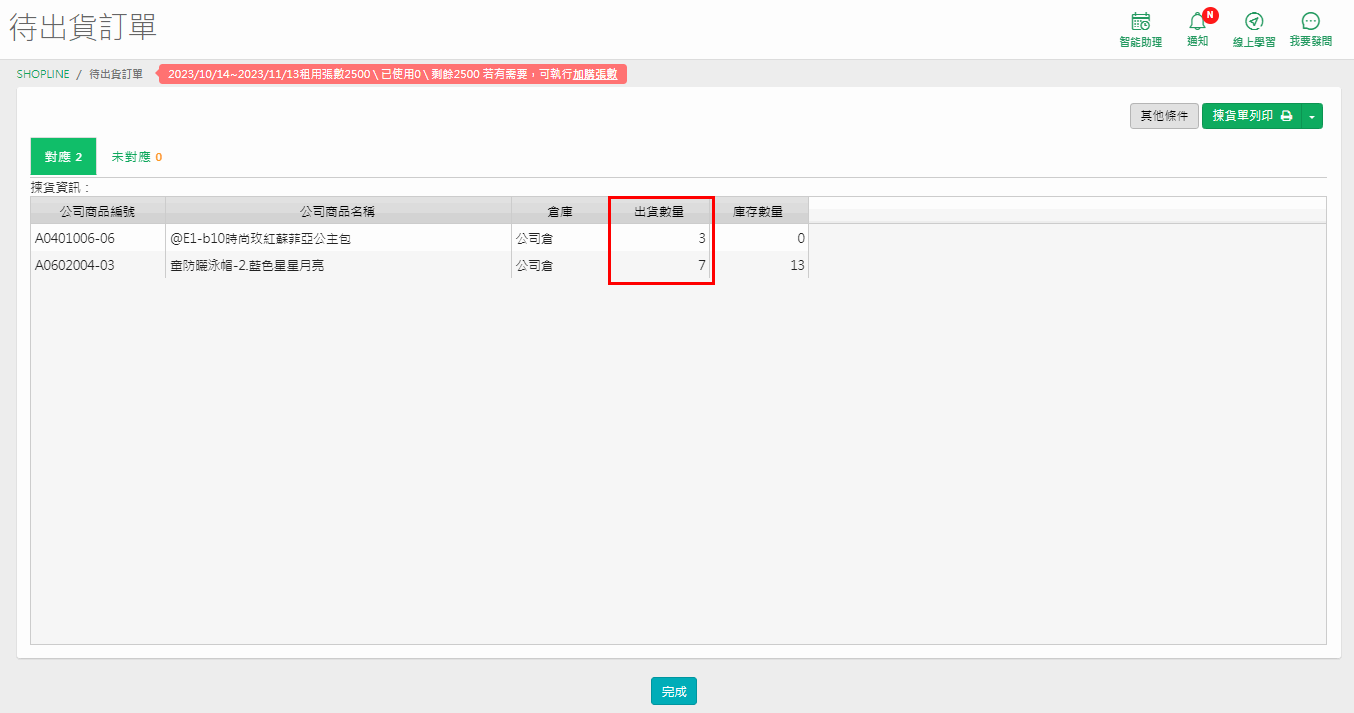
【對應】和【未對應】是指是否這商品在【商品編號對應表】作業中有對應好A1的【公司商品編號】
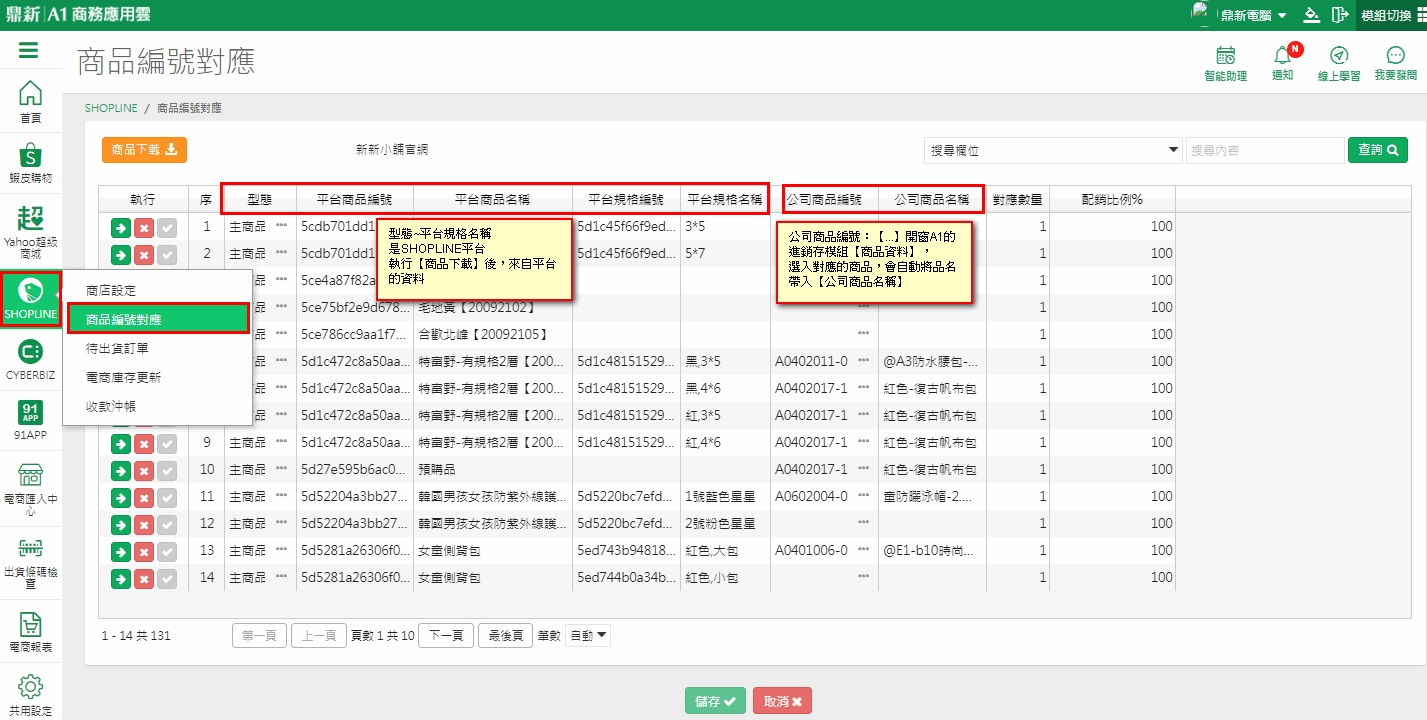
在【其他條件】可以選擇是否要【列印儲位】
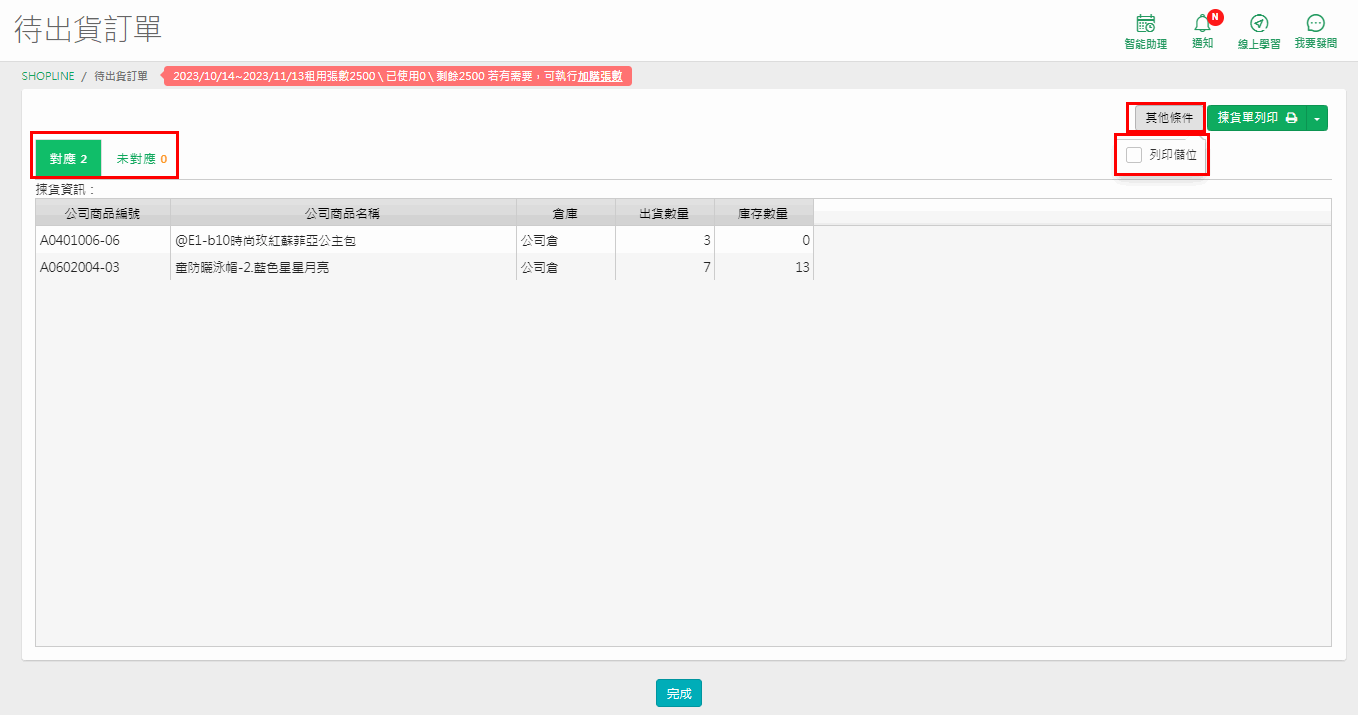
若商品在【基本資料】-【商品儲位資料】有設定【儲位】,則在【其他條件】有勾選【列印儲位】時,除了儲位會印出外,揀貨單報表的商品也會依儲位排序
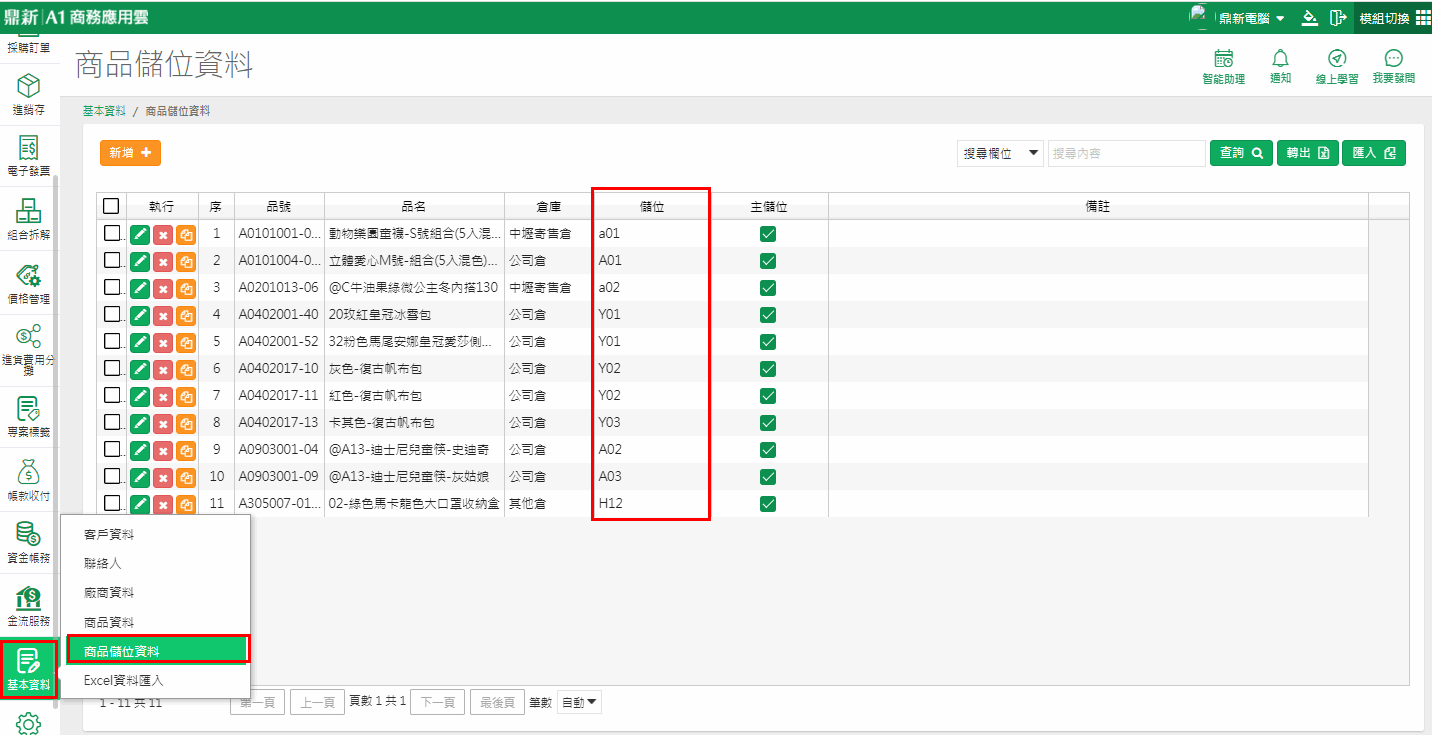
在【揀貨單列印】時可選擇是否列印進銷存模組中【商品資料】作業該項商品的第一張圖片,不列印的話直接點選【揀貨單列印】或下拉後選擇【揀貨單】,若要列印圖片則請下拉點選【揀貨單(商品圖)】
不印圖片的【揀貨單】
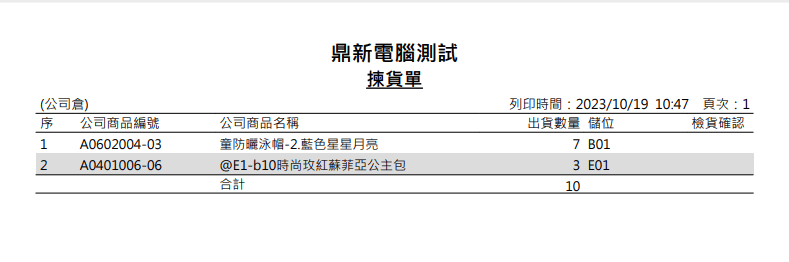
列印圖片的【揀貨單(商品圖)】
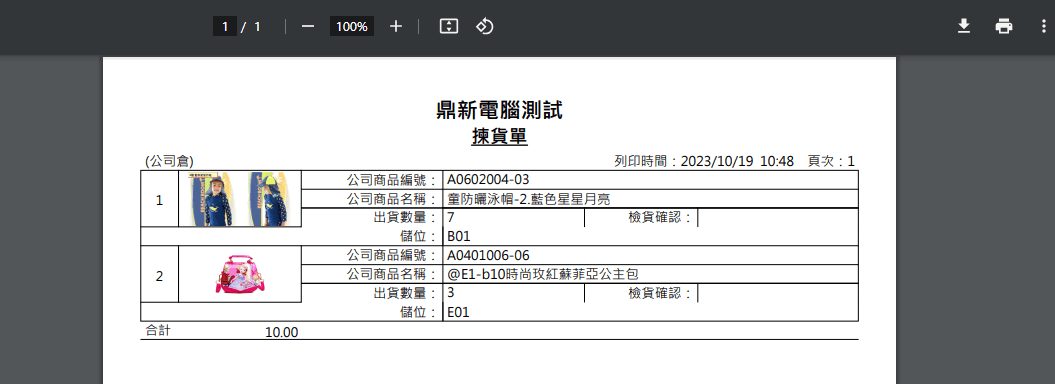
另外若銷售的商品是【商品組合關係】中的【主件】
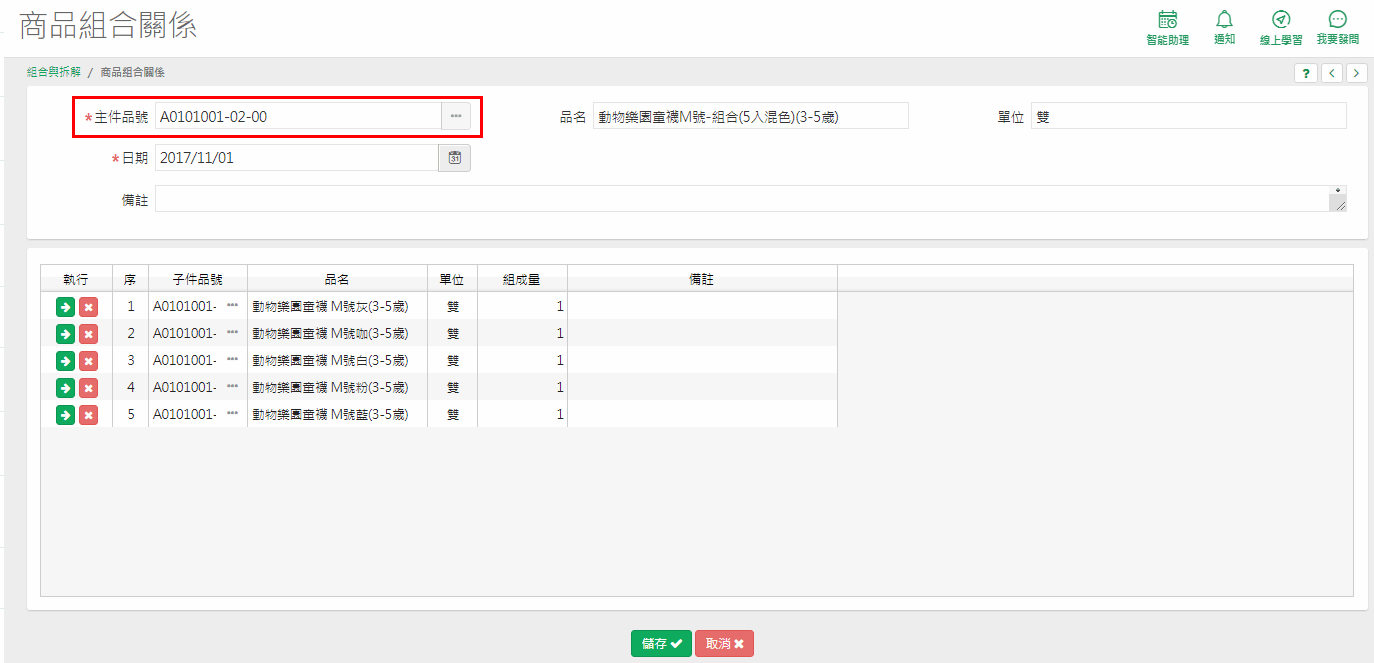
且【商品資料】的【商品型態】是【組合品-先銷售自動組合】的型態,則揀貨單報表會出現的是以【子件】去計算的揀貨數量喔!
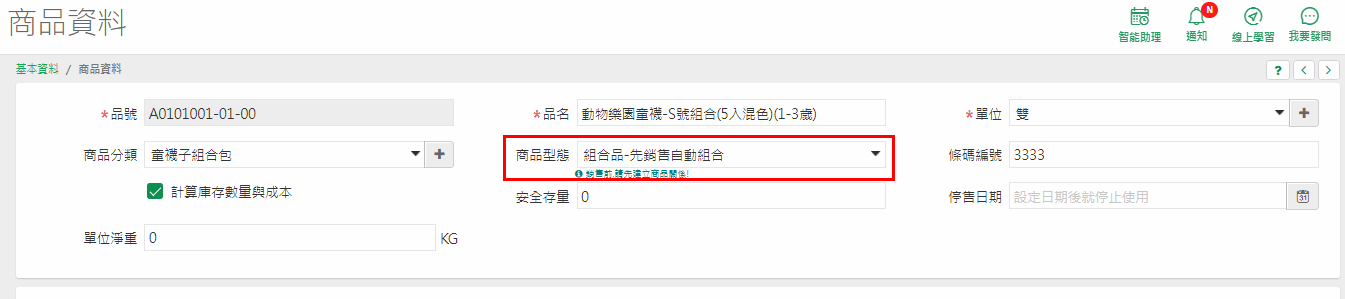
列印後可按【完成】,會回到【待出貨訂單】作業中
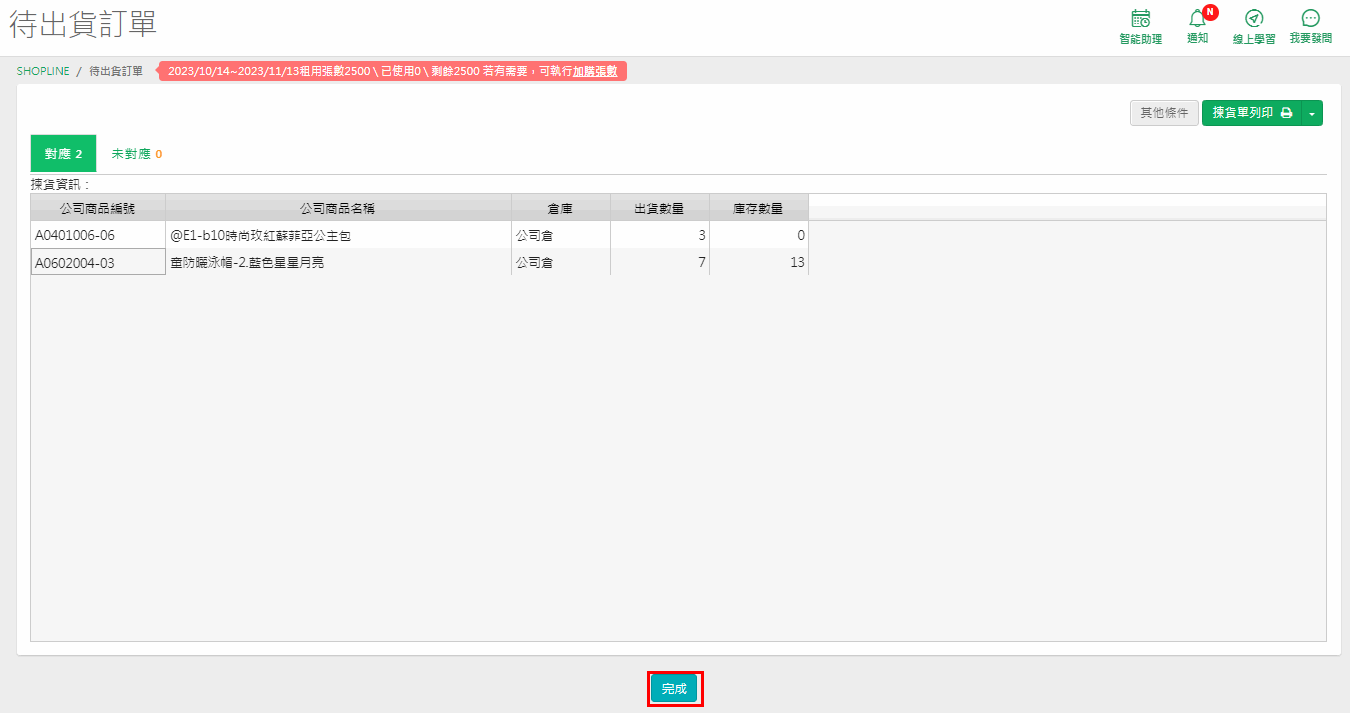
4、當總庫存不足時,將在顯示揀貨表前先出現不足數量
有需要可以列印【補貨建議表】
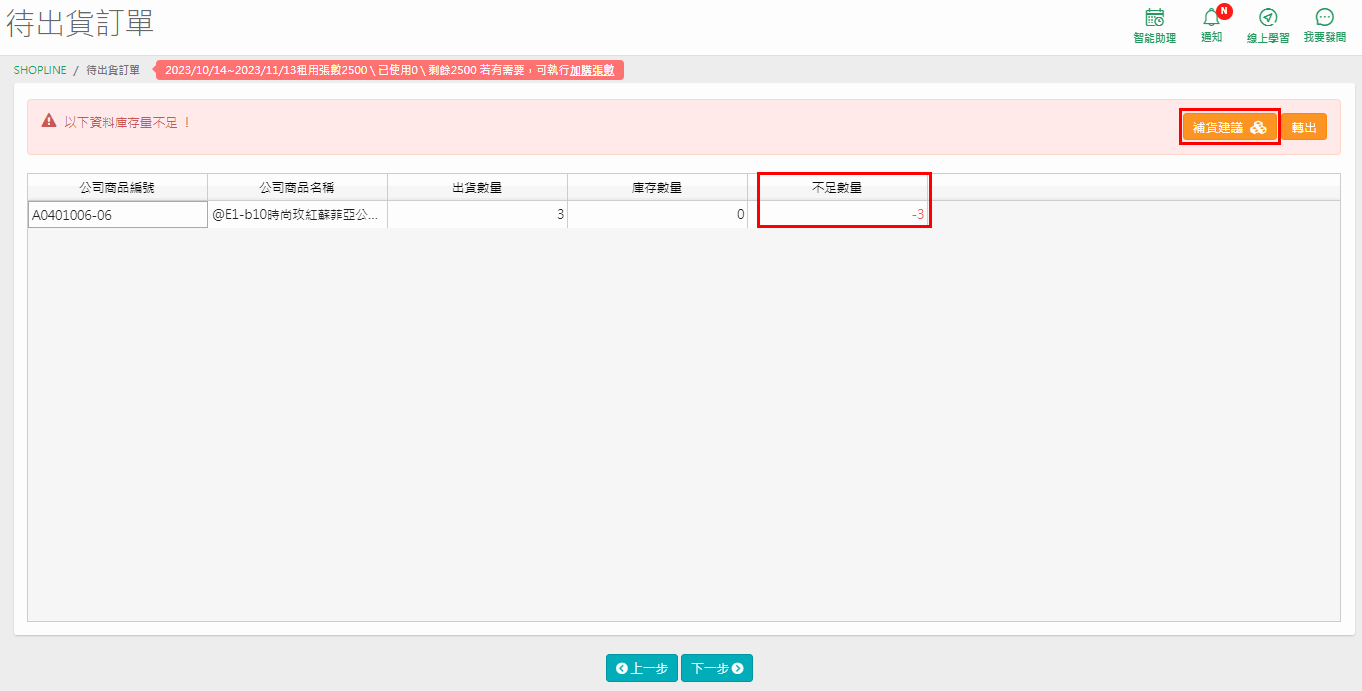
補貨建議表樣式
若您在建立商品資料時,在【安全存量】欄位有預估維持正常銷售的安全數量,系統就會將【需求量-庫存量+安全存量=建議補貨量】
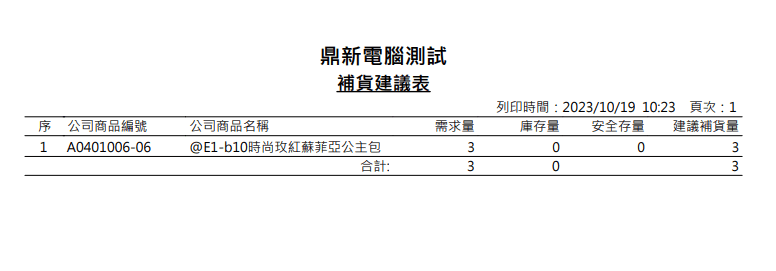
也可將需補貨資料【轉出】
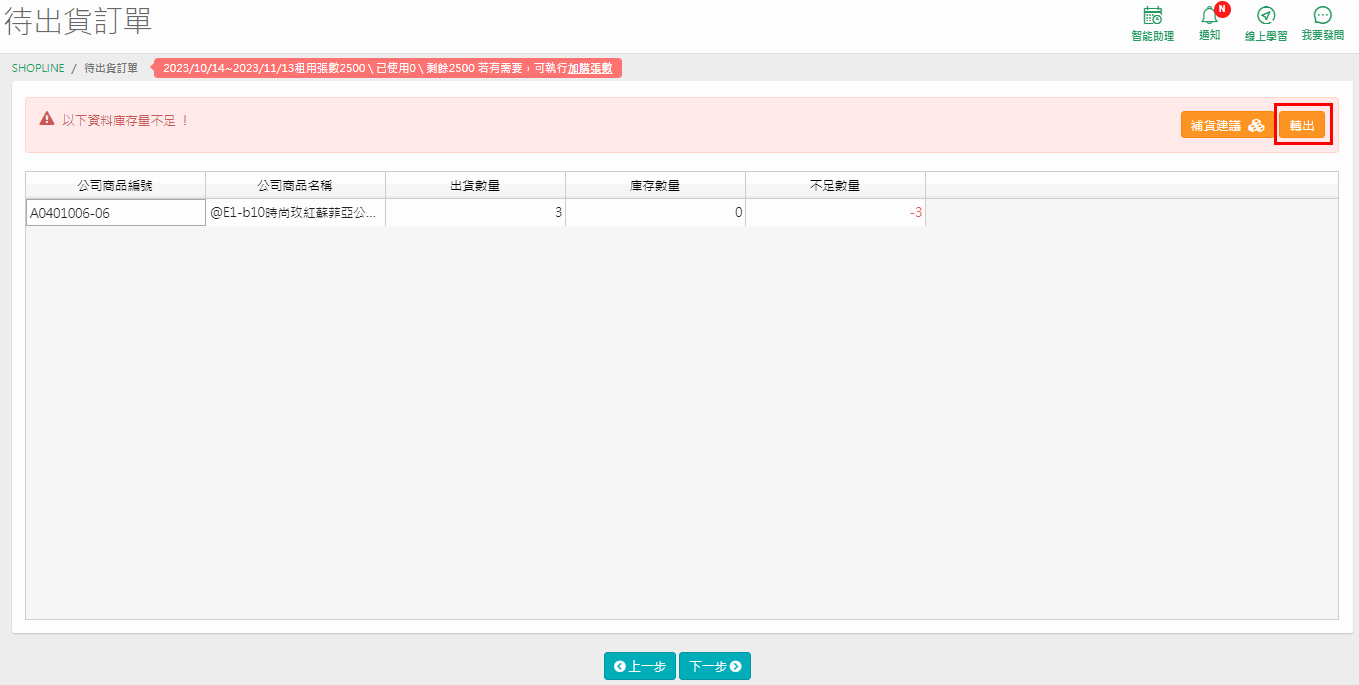
【轉出】的Excel資料內容
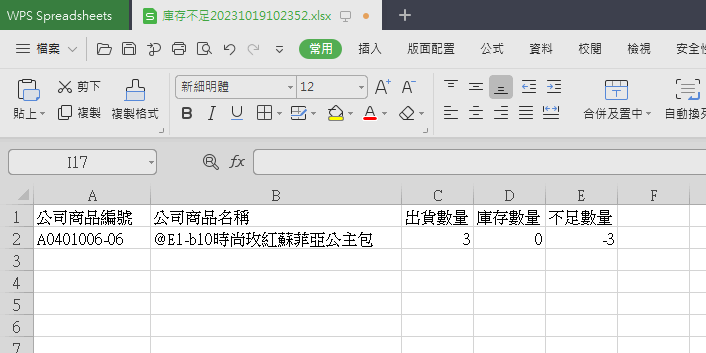
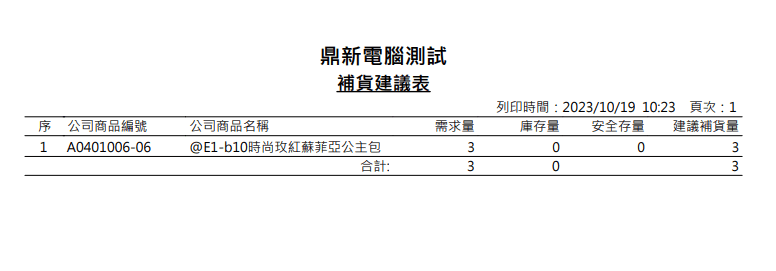
也可將需補貨資料【轉出】
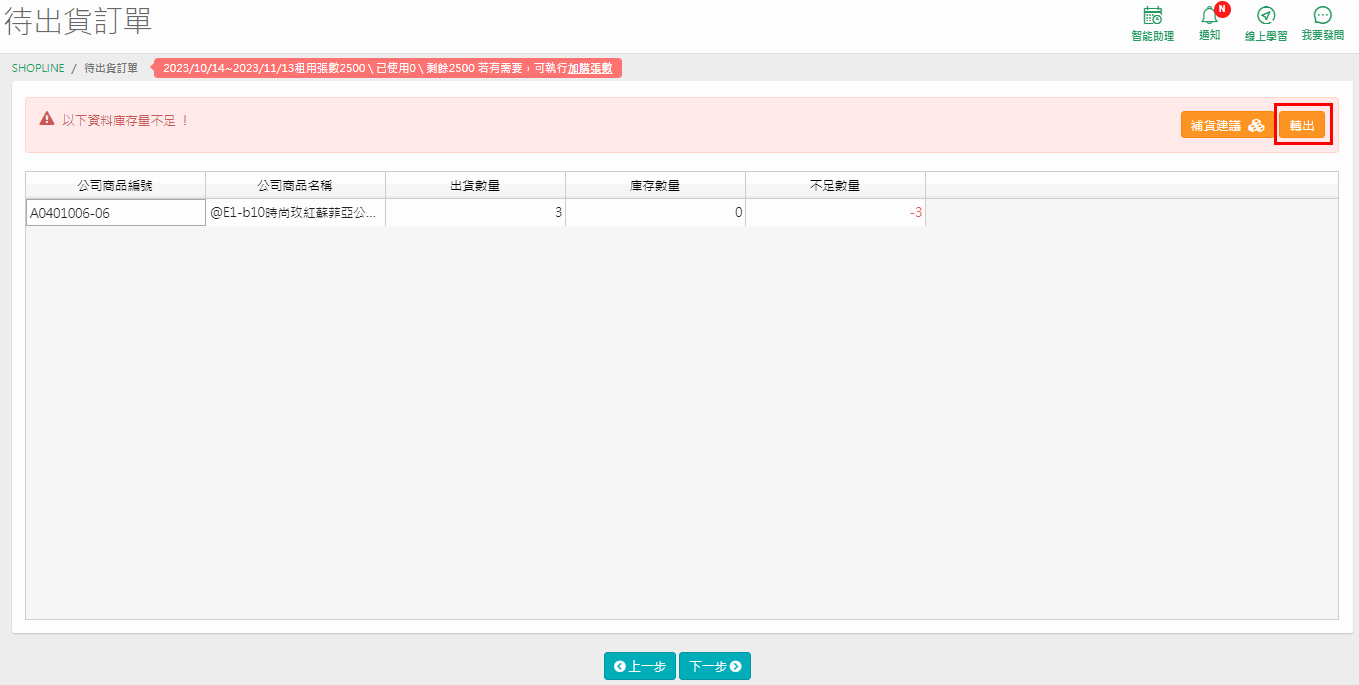
【轉出】的Excel資料內容
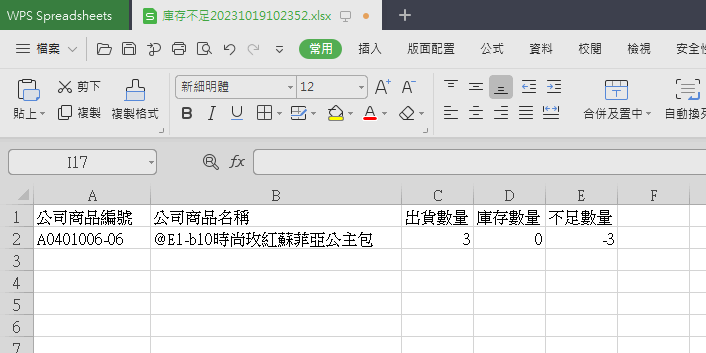
處理完後按【下一步】則繼續接回揀貨表部份
結束
